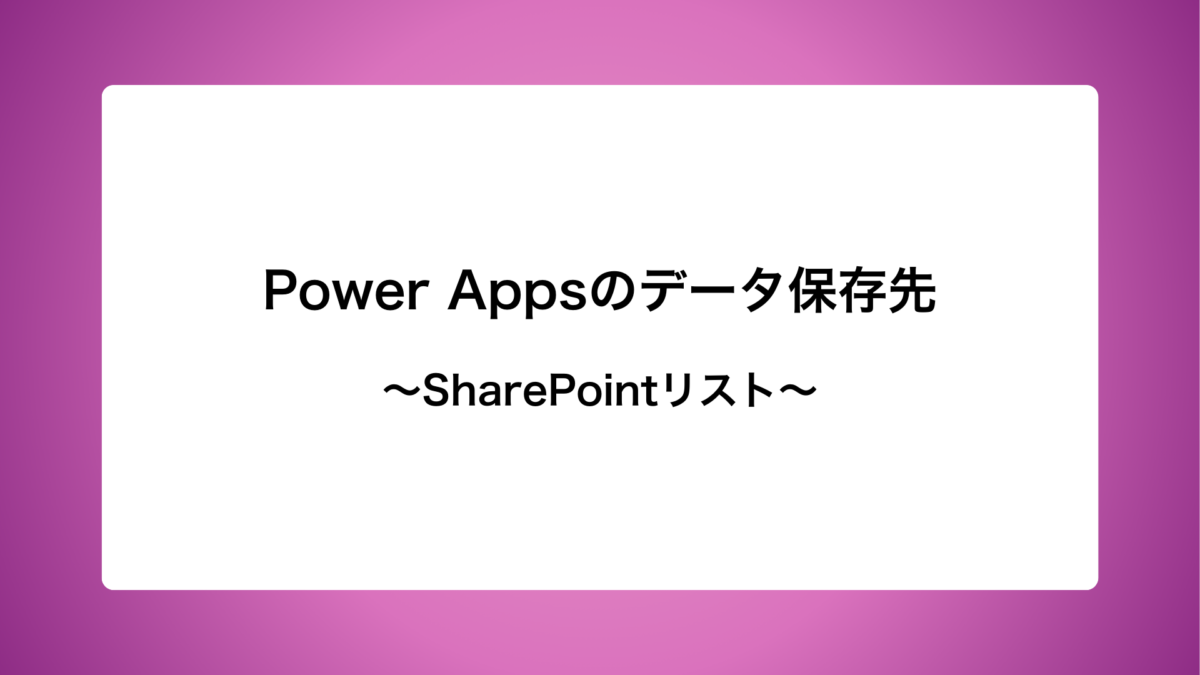Power Appsで作成したアプリを使うときには、多くの場合必ずデータを扱う必要があります。「データを扱う」とは、保存・編集・書き出し(※システムの世界では登録・整理・検索とも言います)の3つの作業をさしていますが、1つ目のデータの保存先となるのが「SharePointリスト」です。
この記事では、SharePointリストをデータの保存先(=データベース)として扱う方法や、「SharePoint」という似た名前のサービスとの違いについてご紹介します。
データの保存先になるSharePointリスト
Power Appsでアプリを作った際データを裏で管理しているのがSharePointリストです。 備品管理アプリや勤怠管理アプリなどのデータを管理するアプリではPower Appsと合わせて活用することとなります。 リストはアプリを介してデータの作成、編集が可能でアプリを共有することで編集内容も共有されます。
実際の活用方法
SharePointリストでは右の「列の追加」からデータの項目を増やすことができます。
下の画像ではデフォルトで設定されているタイトルの他にテキスト・選択肢・日数を追加しました。 使用するアプリに応じて項目数は増やすことができます。
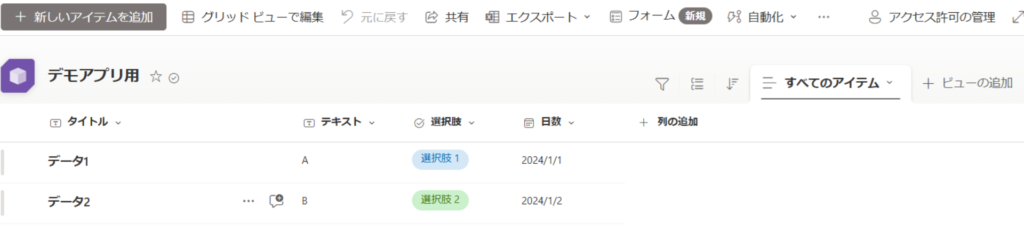
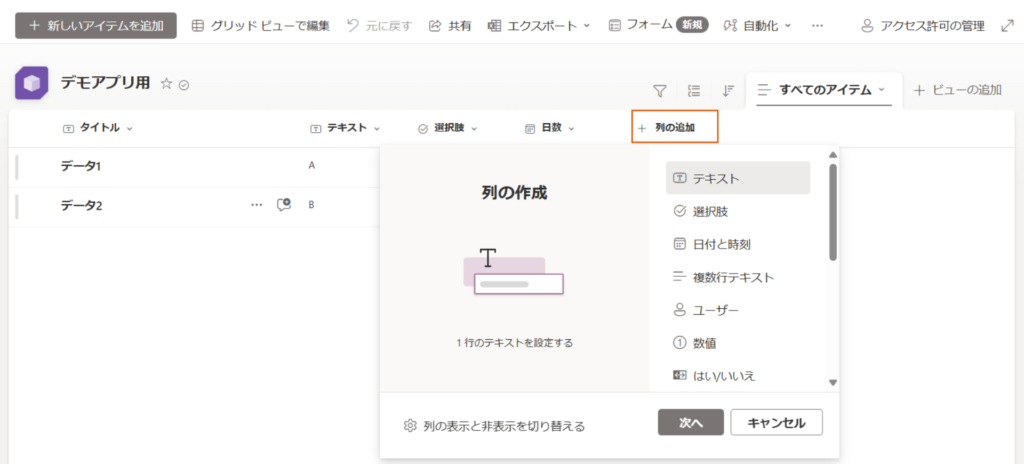
データを追加する際の注意として名前は英語で設定してください。画像のように名前を日本語に直したい場合は列の設定→編集の順で変更してください。
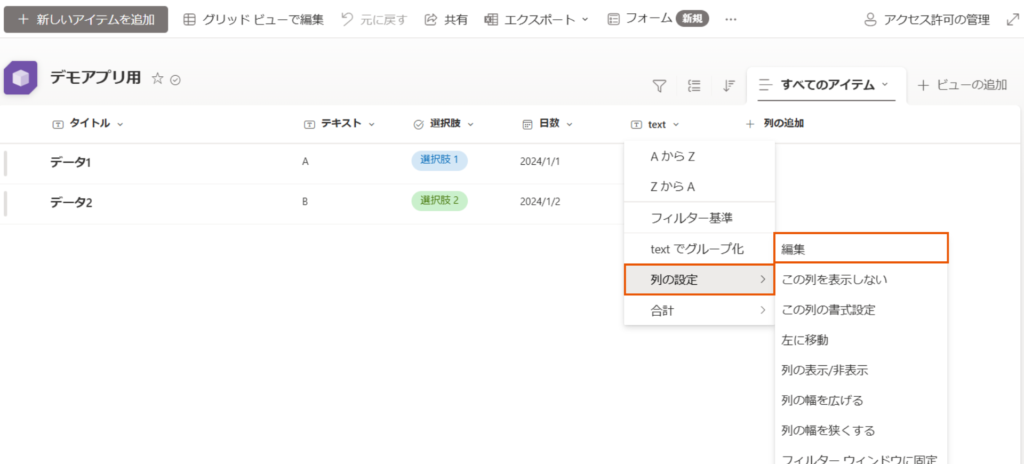
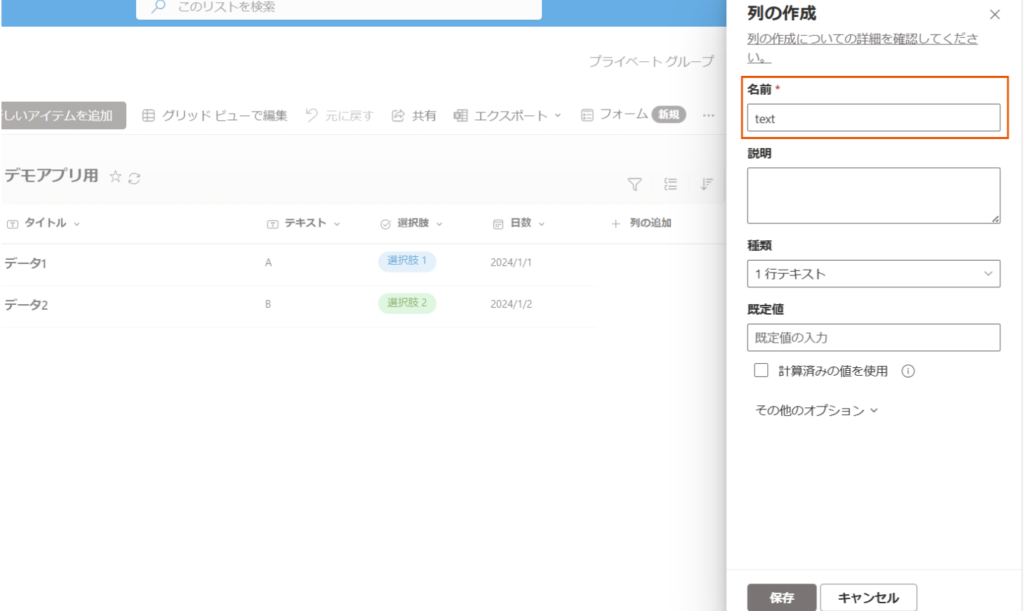
Power AppsとSharePointリストの連携方法
SharePointリストが完成したらPower Appsに挿入して使います。
左から「データ」、「データの追加」を選択し「コネクト」の中にあるSharePointリストを選択します。
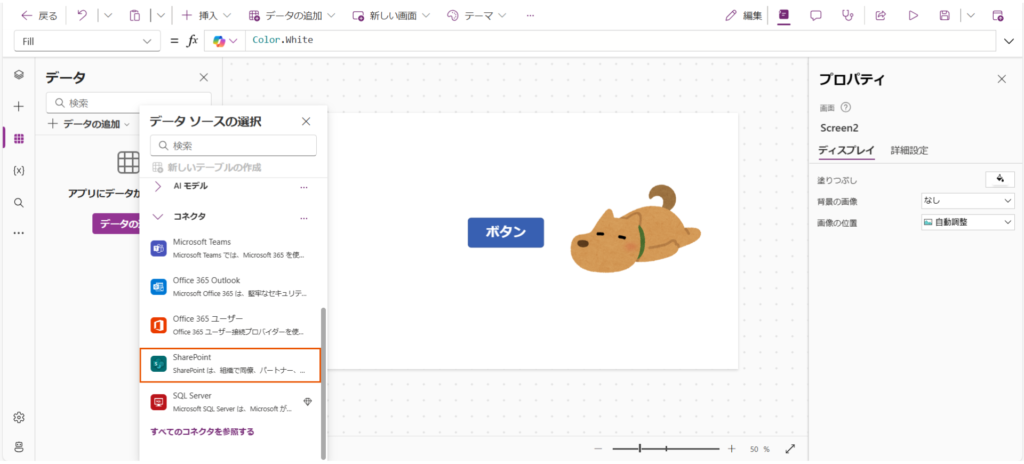
リストが表示されるので先程作成したSharePointリストを挿入しましょう。 SharePointリストを挿入しコントロールのギャラリーや編集フォームを活用することでアプリ中でデータを変更できるようになります。
詳しくは下記の記事をご覧ください。
最後に
今回の記事ではSharePointリストについてまとめました。
活用することでアプリ中でデータを保存する際に必要なのでぜひ活用してください。
【PR】おすすめ講座のご案内
次に読みたいおすすめ記事